Cos’è YouTube nero

YouTube nero (o meglio il tema scuro di YouTube) non è altro che una versione alternativa alla classica grafica bianca e rossa di YouTube. Tale opzione, disponibile sia nella versione desktop che nell’applicazione per iPhone e iPad, è stata introdotta per rendere più confortevole la visualizzazione dei video quando l’utente si trova in una stanza poco luminosa.
Come si legge nelle linee guida di YouTube, la grafica scura riduce i riflessi e consente di guardare i video con i loro colori reali, rendendo scure le superfici chiare della pagina e ottimizzando così la visibilità notturna. Purtroppo, però, per il momento non è stata introdotta la possibilità di cambiare il tema automaticamente a seconda dell’ambiente nel quale si trova l’utente, obbligando così un cambio manuale nelle ore serali e nelle ore diurne.
Tralasciando questi miglioramenti percepibili in particolari condizioni di visualizzazione dei video, il tema scuro di YouTube non è altro che una introduzione puramente estetica che, però, è stata particolarmente apprezzata dagli utenti. Infatti, il tema nero del celebre servizio di condivisione e visualizzazione video, era stato inizialmente rilasciato solo per la versione desktop di YouTube e solo più tardi è stato introdotto anche nell’applicazione di YouTube (nel momento in cui scrivo questa guida solo per iPhone/iPad).
Mettere YouTube nero su computer
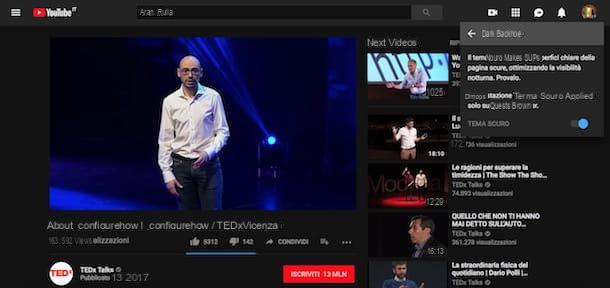
Mettere YouTube nero su computer è una procedura semplice che richiede pochi secondi di tempo. Il tema scuro del celebre servizio di condivisione video di Google, può essere attivato sia dagli utenti iscritti a YouTube che da coloro che non hanno ancora un account.
Se la tua intenzione è cambiare la grafica di YouTube impostando il tema nero, collegati alla pagina principale della piattaforma di Google e fai clic sull’icona dei tre puntini verticali in alto a destra, dopodiché clicca sulla voce Tema scuro: disattivato dal menu che compare e sposta la levetta accanto alla voce Tema scuro da OFF a ON.
Se, invece, hai effettuato l’accesso al tuo account Google, fai clic sulla tua foto presente in alto a destra (sull’icona dell’omino se non hai personalizzato il tuo account), dopodiché seleziona la voce Tema scuro: disattivato e sposta la levetta accanto all’opzione Tema scuro da OFF a ON.
In automatico, la grafica di YouTube diventerà nera, anche se non tutte le sezioni proporranno il medesimo tema. Infatti, accedendo al Creator Studio del proprio canale o alla pagina per caricare un nuovo video, potresti visualizzare ancora il tema bianco. Inoltre, devi sapere che la grafica di YouTube è relativa al browser in uso: questo significa che se vuoi impostare il tema scuro di YouTube su un altro browser diverso da quello precedentemente usato, dovrai ripetere quanto descritto in precedenza.
Per disattivare il tema nero e tornare alla classica grafica di YouTube, fai clic sulla tua foto in alto a destra (sull’icona dei tre puntini se non hai effettuato l’accesso al tuo account), seleziona l’opzione Tema scuro: attivo, sposta la levetta accanto alla voce Tema scuro da ON a OFF e il gioco è fatto.
Mettere YouTube nero su telefono
Come ben saprai, YouTube è disponibile anche sotto forma di applicazione per smartphone e tablet equipaggiati con Android e iOS.
Android
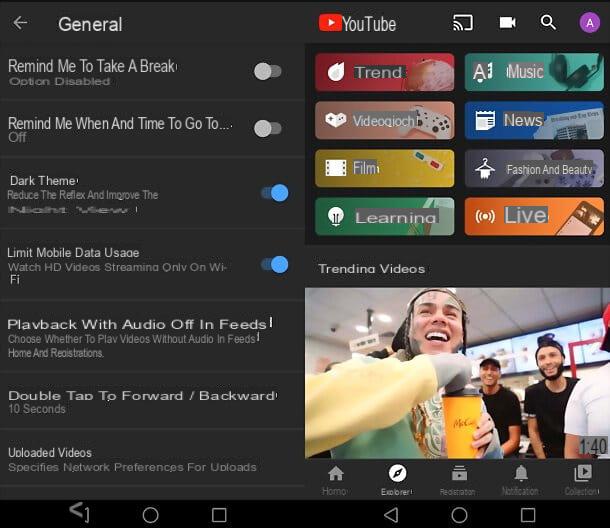
Se ti stai chiedendo come mettere YouTube nero su Android, sappi che ti basta avviare l’app ufficiale del servizio, premere sulla tua foto profilo, in alto a destra, selezionare le voci Impostazioni > Generali dal menu che si apre e attivare la levetta relativa al tema scuro. Più facile di così?!
iPhone/iPad
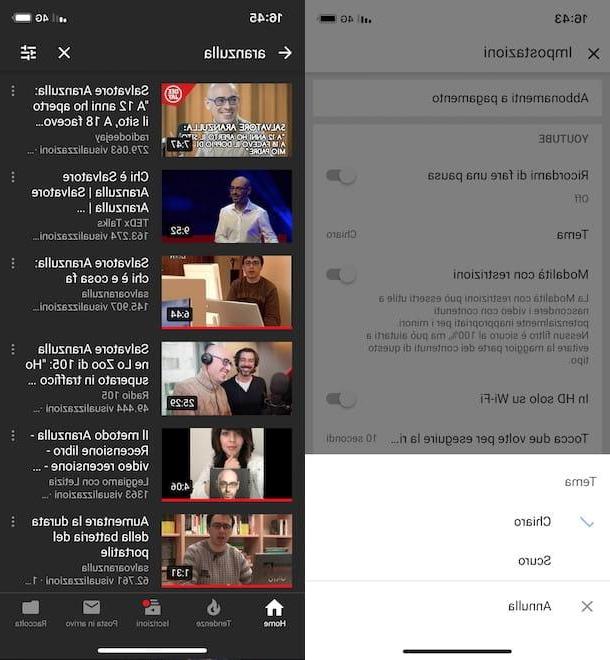
Se, invece, ti interessa sapere come mettere YouTube nero su iPhone o su iPad, avvia l’applicazione del servizio di condivisione video di Google pigiando sulla sua icona (il simbolo ▶︎ bianco su sfondo rosso) presente in home screen del tuo dispositivo Apple.
Se, invece, non hai ancora scaricato l’app, accedi all’App Store (la “A” su sfondo azzurro) e fai tap sulla voce Cerca presente nel menu in basso, dopodiché scrivi YouTube nel campo di ricerca in alto e pigia sul pulsante Cerca. Individua, quindi, YouTube tra i risultati della ricerca (dovrebbe essere il primo risultato) e fai tap sui pulsanti Ottieni e Installa. Potrebbe esserti chiesto di verificare la tua identità tramite Touch ID, Face ID o immissione della password dell’ID Apple.
Dopo aver avviato YouTube sul tuo iPhone/iPad, fai tap sulla tua foto in alto a destra (o sull’icona dell’omino se non hai effettuato l’accesso) e, nella nuova schermata visualizzata, pigia sulla voce Impostazioni. Adesso, seleziona l’opzione Tema presente nella sezione YouTube e apponi il segno di spunta accanto alla voce Scuro dal menu che compare. In automatico la veste grafica di YouTube diventerà di colore nero e rimarrà di tale colore anche in caso di chiusura dell’applicazione o di accesso con un altro account Google.
Per tornare al classico tema chiaro, fai tap sulla tua foto in alto a destra, pigia sulla voce Impostazioni, fai tap sull’opzione Tema, apponi il segno di spunta accanto alla voce Chiaro e il gioco è fatto.
Se hai seguito per filo e per segno le indicazioni che ti ho indicato nei paragrafi precedenti ma non sei riuscito a impostare il tema scuro su YouTube, assicurati che la versione dell’applicazione installata sul tuo dispositivo sia pari o superiore alla 13.01. Per verificarla, avvia YouTube, fai tap sulla tua foto in alto a destra (o sull’icona dell’omino) e pigia sulla voce Impostazioni, dopodiché scorri la nuova schermata visualizzata verso il basso, individua la sezione Informazioni e verifica la versione di YouTube riportata accanto alla voce Versione.
Se la versione è inferiore alla 13.01, avvia l’App Store, fai tap sull’opzione Aggiornamenti presente nel menu in basso e pigia sul pulsante Aggiorna relativo a YouTube. Attendi, quindi, che l’aggiornamento sia completato, avvia l’app di YouTube e adesso dovresti riuscire a impostare il tema scuro.
Come mettere YouTube nero

























